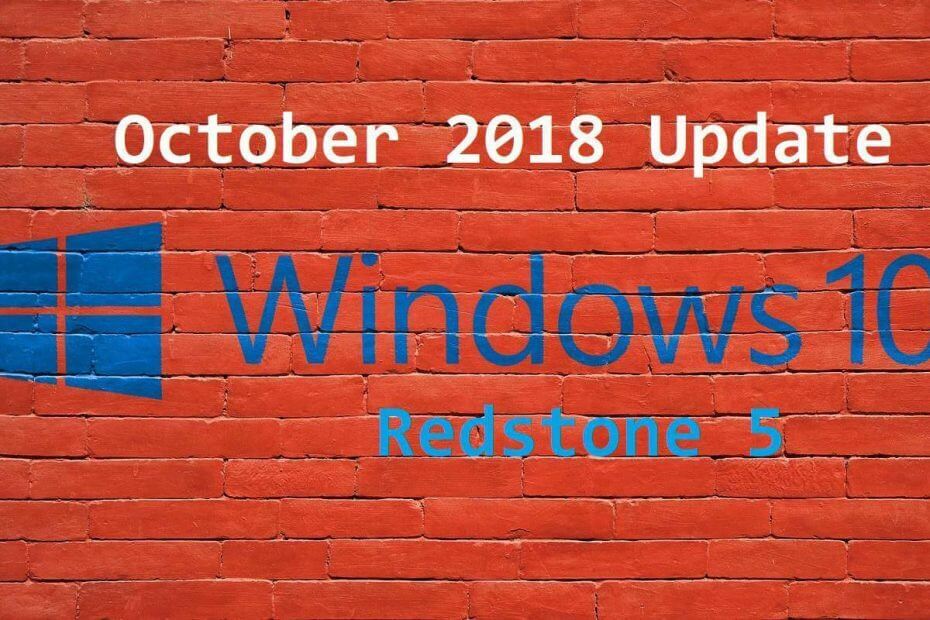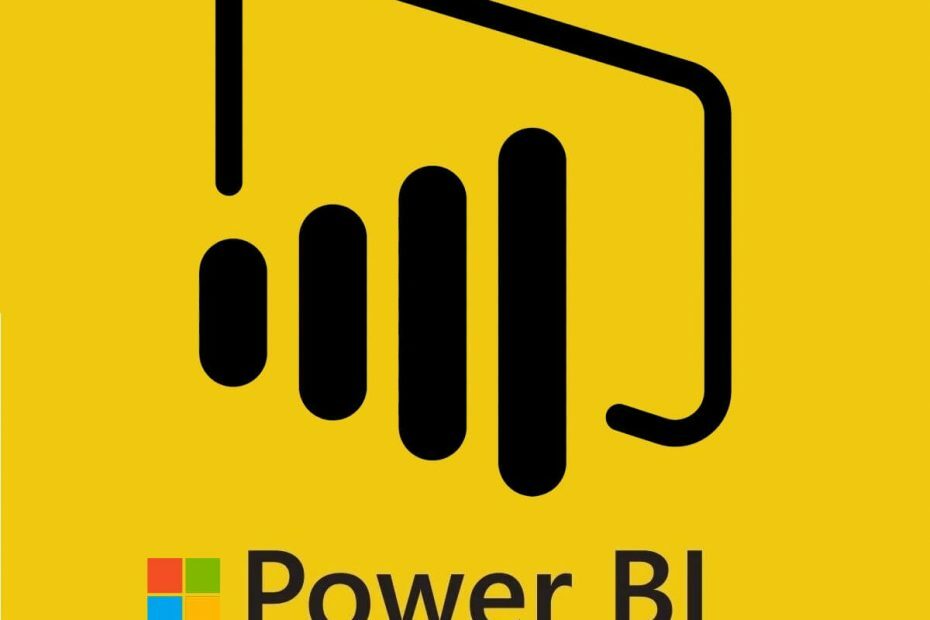Aktualizujte ovládače na opravu chýb verzie ovládača v MW2
- Ak chcete vyriešiť problémy s ovládačmi, odporúča sa ich aktualizovať na najnovšiu verziu a skontrolovať, či to pomáha.
- Vymazanie vyrovnávacej pamäte GPU môže niekedy pomôcť s týmto a mnohými ďalšími problémami.

XNAINŠTALUJTE KLIKNUTÍM NA STIAHNUŤ SÚBOR
- Stiahnite si Fortect a nainštalujte ho na vašom PC.
- Spustite proces skenovania nástroja hľadať poškodené súbory, ktoré sú zdrojom vášho problému.
- Kliknite pravým tlačidlom myši na Spustite opravu aby nástroj mohol spustiť opravný algoritmus.
- Fortect bol stiahnutý používateľom 0 čitateľov tento mesiac.
Chyba verzie ovládača GPU Modern Warfare 2 vám môže brániť v hraní hry, takže je dôležité ju opraviť.
Toto nie je jediný problém a mnohí to hlásili Modern Warfare 2 sa zasekol na obrazovke načítania. Tomuto problému sme sa však venovali v samostatnej príručke.
Dnes sa zameriame na problémy s ovládačmi, takže začnime, dobre?
Prečo sa mi v Modern Warfare 2 zobrazuje chyba ovládača GPU?
- Zastaraná verzia systému Windows môže spôsobiť problémy a chyby v hre.
- K tomuto problému môžu viesť ovládače grafickej karty aktualizovať ovládače grafickej karty.
- Problémy s DirectX môžu spôsobiť tento problém, takže možno budete musieť preinštalovať DirectX.
- K tomuto problému môže v niektorých prípadoch viesť vyrovnávacia pamäť GPU.
Ako môžem opraviť chybu ovládača GPU v Modern Warfare 2?
1. Vymažte vyrovnávaciu pamäť GPU
- OTVORENÉ Prieskumník súborov.

- Zadajte nasledujúci príkaz do adresný riadok, potom stlačte Zadajte:
%localappdata%
- Nájdite NVIDIA priečinok, otvorte ho a potom otvorte priečinok DXCache priečinok a odstráňte všetky položky v ňom.

- Vráťte sa, otvorte GLCache priečinok a odstráňte všetky položky v ňom.

- Vráťte sa do Miestne priečinok a nájdite NVIDIA Corporation priečinok a potom ho otvorte.

- Otvor NV_Cache priečinok a odstráňte všetky súbory v tomto priečinku.

- Reštart váš počítač.
2. Aktualizujte ovládač GPU
- Hľadať Správca zariadení a otvorte aplikáciu.

- Rozbaliť Zobrazovacie adaptéry, kliknite pravým tlačidlom myši na ten, ktorý používate, a potom vyberte Aktualizujte ovládač.

- Vyberte Automaticky vyhľadať ovládače.

Potom skontrolujte, či je tu stále chyba verzie ovládača GPU Modern Warfare 2.
- Stiahnite si a nainštalujte aplikáciu Outbyte Driver Updater.
- Spustite softvér a počkajte, kým aplikácia zistí všetky nekompatibilné ovládače.
- Teraz vám ukáže zoznam všetkých chybných ovládačov, z ktorých si môžete vybrať tie, ktoré chcete Aktualizovať alebo Ignorovať.

- Kliknite na Aktualizovať a použiť vybraté stiahnuť a nainštalovať najnovšie verzie.
- Reštartujte počítač, aby ste sa uistili, že zmeny boli vykonané.

OutByte
Udržujte svoj GPU v bezchybnom stave bez obáv z možných problémov s ovládačmi.3. Nainštalujte najnovšiu verziu DirectX
- Navštíviť Stránka na stiahnutie DirectX.
- Vyberte požadovaný jazyk a potom kliknite na Stiahnuť ▼ tlačidlo.

- Otvorte spustiteľný súbor, ktorý ste si stiahli, súhlaste s podmienkami a kliknite na Ďalšie tlačidlo.

- Nasleduj pokyny na obrazovke.
- Reštart váš počítač.
- Ako zmeniť značku hráča Xbox
- Ako jednoducho používať telefón ako klávesnicu pre Steam Deck
- Kód chyby pri inštalácii zlyhalo: II-E1003 [Oprava Epic Games]
- Napadli váš účet Call of Duty? Ako to získať späť
4. Aktualizujte systém Windows
- Stlačte tlačidlo Vyhrať + ja pristúpiť nastavenie.
- Klikni na Aktualizácia systému Windows a potom kliknite na Vyhľadajte aktualizácie.

- Ak systém Windows našiel nejaké aktualizácie, kliknite na ikonu Nainštalovať teraz tlačidlo.
To je všetko, čo musíte urobiť, keď čelíte vyššie uvedenej situácii. Nemusíte hľadať riešenia na internete, pretože všetko, čo potrebujete, je tu.
Ak máte ďalšie problémy, navštívte našu stránku Modern Warfare 2 Vault Edition nefunguje návod, ako to opraviť.
Bol pre vás tento článok užitočný? Nezabudnite nám dať vedieť zanechaním komentára v určenej oblasti, ktorá sa nachádza hneď pod.
Stále máte problémy?
SPONZOROVANÉ
Ak vyššie uvedené návrhy nevyriešili váš problém, váš počítač môže mať vážnejšie problémy so systémom Windows. Odporúčame zvoliť riešenie typu všetko v jednom Fortect efektívne riešiť problémy. Po inštalácii stačí kliknúť na Zobraziť a opraviť tlačidlo a potom stlačte Spustite opravu.